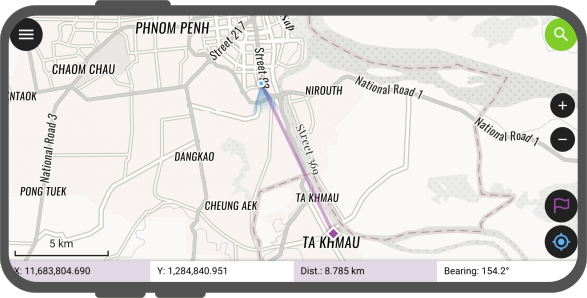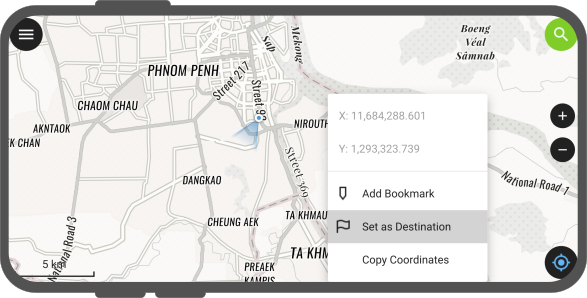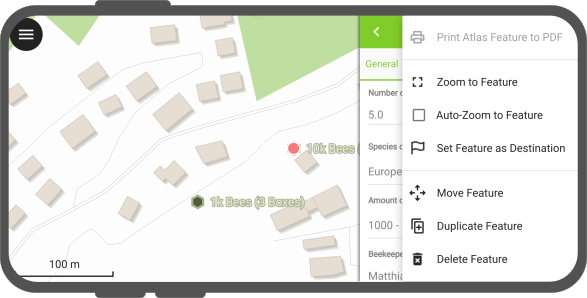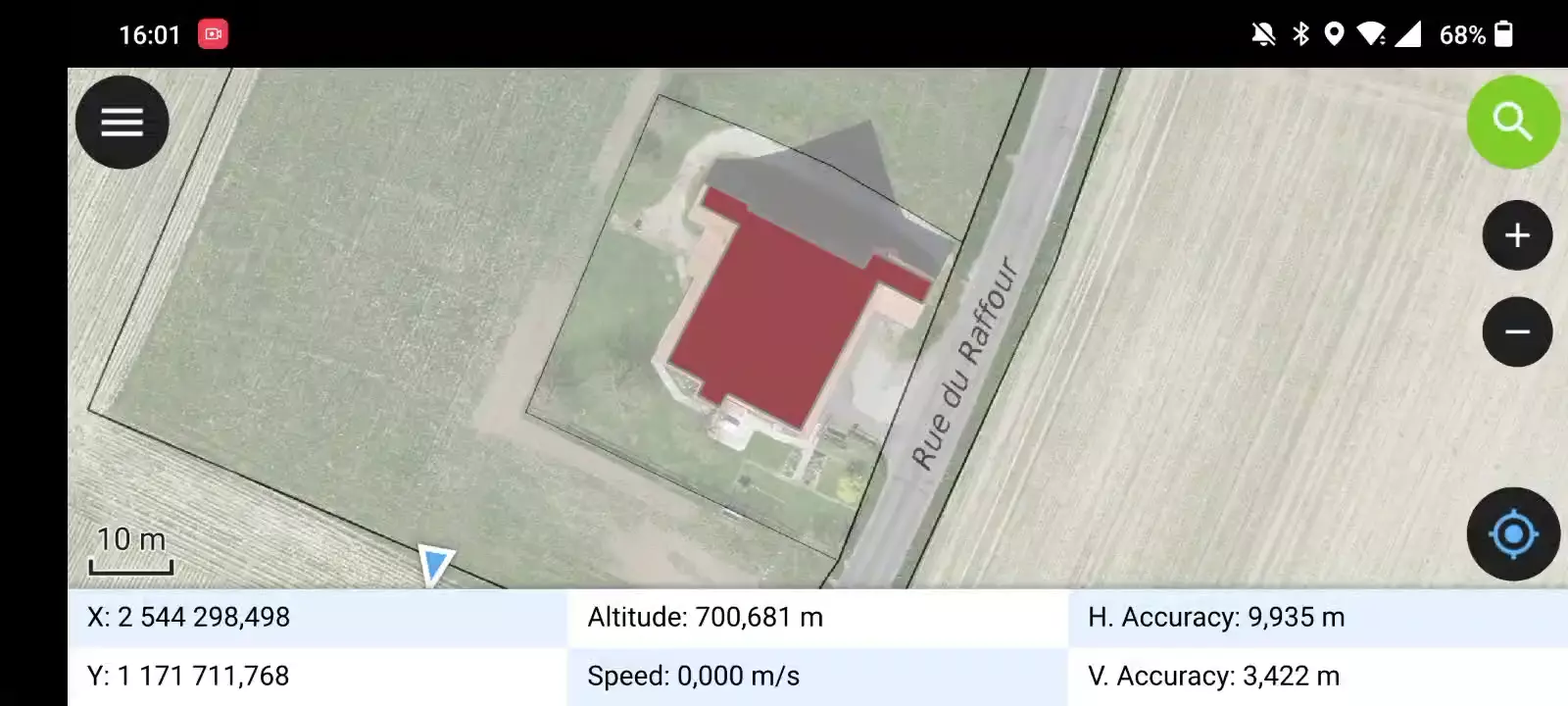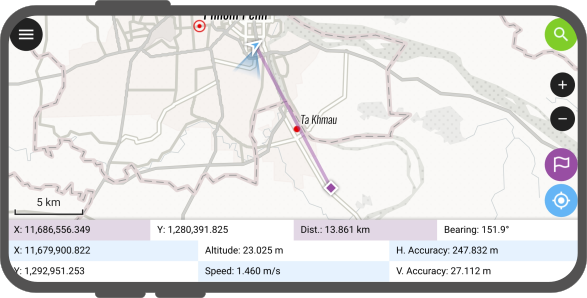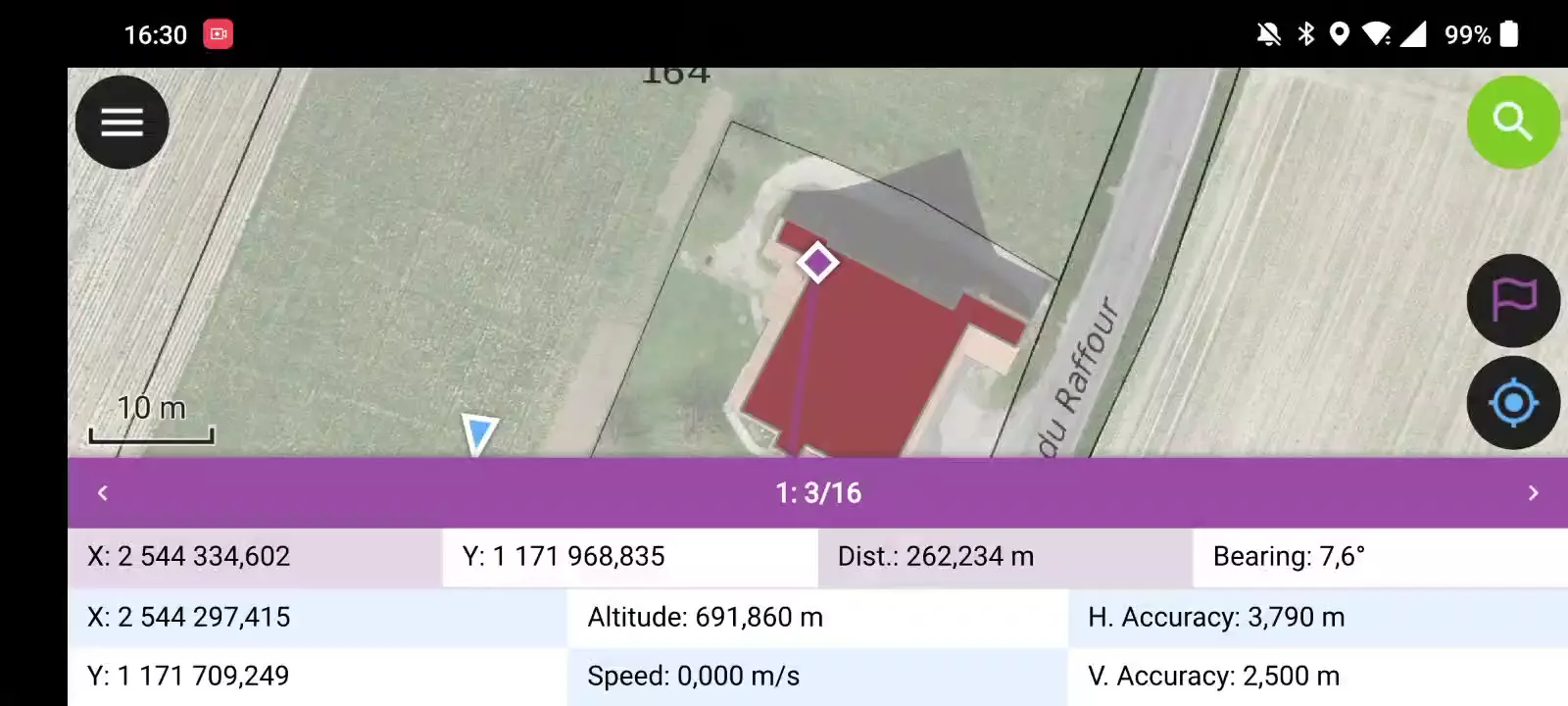Navegación¶
QField ofrece funcionalidades de navegación para ayudar a orientarse en el campo y llegar con precisión a un destino determinado.
Activar la navegación¶
La navegación se habilita cuando se ha establecido un punto de destino y el posicionamiento está activo. Al activarse, aparecen en la pantalla un conjunto de superposiciones de navegación: un marcador de destino, un panel de navegación y un botón de control de navegación.
El panel de navegación muestra información útil como las coordenadas del punto de destino, así como la distancia actual y el rumbo hacia él.
Para deshabilitar la navegación, borre el punto de destino presionando prolongadamente el botón de control de navegación ubicado en la esquina inferior derecha.
Establecer un punto de destino¶
Trabajo de campo
There is several options to set a navigation destination point. A quick way is to simply tap and hold on any part of the map and select the Set as Destination action within the popped up menu.
También puede establecer el punto de destino escribiendo las coordenadas específicas en la barra de búsqueda y pulsando el icono de navegación de la bandera. También puede buscar una característica específica y pulsar el icono de navegación de la bandera, que también aparecerá en la lista de características.
También puede establecer un punto de destino abriendo el menú de formulario de características y seleccionando la acción Establecer característica como destino.
Finalmente, también puede establecer un destino seleccionando una característica específica. Aparecerá un título morado en la barra de características como parte del panel de información de navegación. Para puntos individuales, se muestra un nombre de destino (que coincide con el campo/expresión del nombre para mostrar de una capa vectorial determinada).
Para multipunto o {multi,simple}{línea,polígono}, los nuevos botones de navegación se encuentran a la izquierda y a la derecha del nombre del destino. Estos botones permiten a los usuarios recorrer los vértices del elemento seleccionado como destino de navegación. Al mantener pulsados estos botones, se recorrerán los vértices (lo cual resulta útil cuando se tiene un elemento con muchos vértices).
Seguimiento automático de la ubicación actual y el destino¶
Trabajo de campo
QField permite que su mapa realice un seguimiento automático de la ubicación y el destino actuales del dispositivo y vuelva a centrar la extensión del mapa alrededor de esos dos puntos.
Para activar esta función de seguimiento automático, simplemente toque el botón de posicionamiento y el botón de control de navegación. Ambos botones deberían mostrar el modo de seguimiento automático activo con el fondo azul y morado.
Esto puede describirse como una simple funcionalidad del modo de estacionamiento.
Vista precisa de la "vigilancia"¶
Trabajo de campo
El panel de vista precisa de "replanteo" de QField aparece cuando la distancia entre la ubicación actual y el destino es inferior a un umbral predefinido (5 metros por defecto) y la precisión del dispositivo de posicionamiento es inferior a la mitad de dicho umbral. El valor del umbral de visibilidad de la vista precisa se puede modificar manteniendo pulsado el botón de navegación inferior derecho y seleccionando la opción de menú Configuración de vista precisa.
La vista precisa se volverá verde cuando se considere que la ubicación actual ha alcanzado el objetivo. Este estado considera tanto la precisión del dispositivo de posicionamiento como el valor del umbral de vista precisa, mientras que QField considerará que se ha alcanzado el objetivo cuando la distancia entre la ubicación actual y el destino menos la precisión del dispositivo de posicionamiento sea inferior a una décima parte del umbral de vista precisa. Por ejemplo: si el umbral de vista precisa está establecido en 1 metro y la precisión del dispositivo de posicionamiento es de 0,05 metros, la vista se volverá verde cuando la posición esté a menos de 15 cm del destino.
Cuando la distancia al destino está dentro del umbral de vista precisa, QField emite una respuesta de audio en forma de ping con intervalos cada vez menores a medida que la ubicación actual se acerca al destino. La retroalimentación de audio puede desactivarse pulsando prolongadamente el botón de navegación inferior derecho, seleccionando la opción de menú Configuración de vista precisa y desmarcando la opción Activar retroalimentación de audio de proximidad.
También es posible que la vista de precisión esté siempre visible pulsando prolongadamente el botón de navegación inferior derecho, seleccionando la opción de menú Configuración de la vista de precisión y marcando Mostrar siempre la vista de precisión. Cuando esté activada, la vista precisa aparecerá siempre que se haya establecido un destino de navegación y actuará como una brújula visual que proporcionará una flecha en el borde del objetivo de precisión.